De iCloud a Google Drive: lleva todos tus archivos de una a otra desde el móvil
hace 1 año · Actualizado hace 1 año
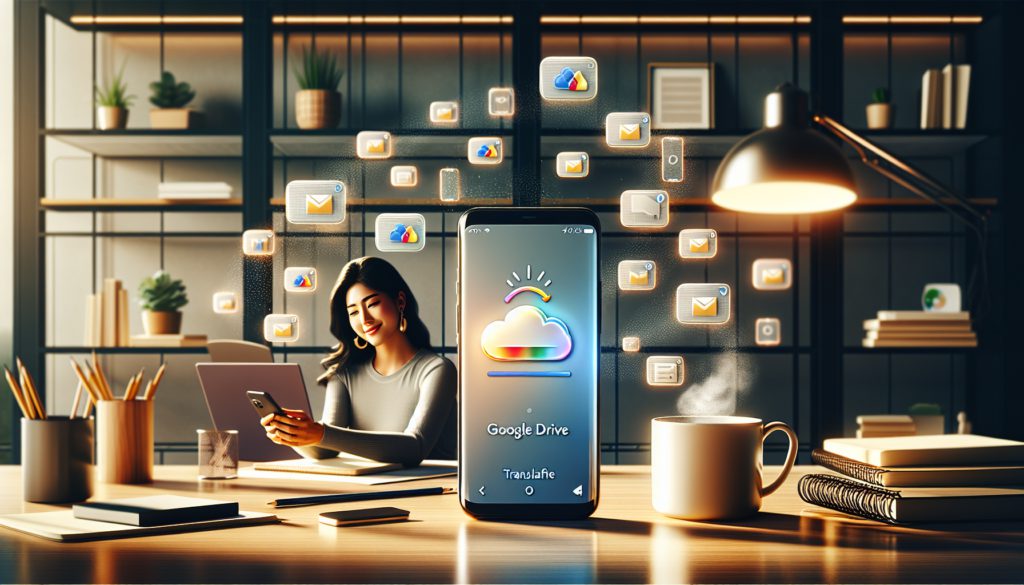
En un mundo donde la gestión de archivos en la nube es una práctica cotidiana, la posibilidad de mover documentos de un servicio a otro es vital. Si te encuentras en la situación de querer pasar tus archivos de iCloud a Google Drive, este artículo es para ti. Aquí te explicaremos cómo llevar todos tus archivos de una a otra desde el móvil, así como las diferencias entre ambos servicios y las mejores estrategias para una migración de datos exitosa.
La transferencia de archivos entre iCloud y Google Drive puede parecer una tarea compleja, pero con las indicaciones correctas, este proceso puede ser sencillo y rápido. Ya sea que decidas cambiar de iPhone a Android o simplemente desees tener tus archivos en Google Drive, te mostraremos cómo hacerlo paso a paso. Siguiendo nuestras indicaciones, podrás mantener tus archivos seguros y accesibles desde cualquier dispositivo.
- ¿Cómo transferir archivos de iCloud a Google Drive?
- ¿Cuáles son las opciones para sincronizar iCloud con Google Drive?
- ¿Cómo cambiar el almacenamiento de iCloud a Google Drive?
- ¿Qué diferencia hay entre iCloud y Google Drive?
- ¿Cómo transferir fotos y vídeos de iCloud a Google Fotos?
- ¿Es posible pasar WhatsApp de iCloud a Google Drive?
- Preguntas relacionadas sobre cómo pasar tus archivos de iCloud a Google Drive
¿Cómo transferir archivos de iCloud a Google Drive?
La transferencia de archivos de iCloud a Google Drive puede ser realizada directamente desde tu dispositivo móvil. Es importante tener a mano las credenciales de tu cuenta de Apple y de Google para poder iniciar el proceso. A continuación, te explicamos cómo hacerlo:
Primero, deberás ir a la configuración de iCloud en tu dispositivo y seleccionar la opción de gestionar almacenamiento o almacenamiento en la nube. Luego, deberás buscar la opción que te permite exportar o descargar tus datos. La mayoría de las veces, esto implica solicitar a Apple una copia de tus datos, lo que puede tomar algunos días.
Una vez que tengas los archivos de iCloud listos para descargar, deberás acceder a tu cuenta de Google Drive. En Google Drive, podrás subir los archivos descargados. Esto puede hacerse seleccionando el icono "+" o a través de la opción de "Drive" en la aplicación de Google.
- Accede a la configuración de iCloud en tu dispositivo.
- Selecciona la opción para exportar o descargar tus datos.
- Solicita una copia de tus archivos de iCloud.
- Descarga los archivos cuando estén disponibles.
- Sube los archivos a Google Drive desde tu dispositivo móvil.
Es importante mencionar que, dependiendo de la cantidad de información, este proceso puede demorar entre 3 y 7 días. Por eso es clave tener paciencia y planificar la transferencia con anticipación.

¿Cuáles son las opciones para sincronizar iCloud con Google Drive?
Además de la transferencia manual de archivos, existen opciones para sincronizar iCloud con Google Drive, permitiendo un flujo de trabajo más eficiente. La sincronización puede hacerse a través de aplicaciones de terceros o ajustes en la configuración de ambos servicios. Veamos las posibilidades:
Puedes optar por aplicaciones que se encargan de sincronizar tus archivos de manera automática. Estos servicios a menudo requieren dar permisos para acceder tanto a tu iCloud como a tu Google Drive. Siempre es recomendable revisar las políticas de privacidad y seguridad antes de proceder.
Otra opción es utilizar herramientas de sincronización integradas en tu sistema operativo. Por ejemplo, si tienes un Mac, puedes descargar los archivos de iCloud a tu ordenador para luego subirlos a Google Drive, ya sea a través del sitio web o de la aplicación de Drive para Mac.
Recuerda que la sincronización continua requiere que tengas espacio suficiente en ambos servicios para evitar problemas de almacenamiento.
¿Cómo cambiar el almacenamiento de iCloud a Google Drive?
Si estás buscando cómo mover datos de iCloud a Google Drive fácil, el proceso es similar al de la transferencia de archivos. Sin embargo, para cambiar tu almacenamiento predeterminado, debes ajustar las configuraciones en tus aplicaciones y dispositivos para que Google Drive sea el nuevo destino de tus backups y documentos nuevos.
Asegúrate de cambiar las configuraciones de tus aplicaciones, como las de notas y fotos, para que se sincronicen con Google Drive en lugar de iCloud. Esto garantizará que todos los nuevos datos se almacenen directamente en Google Drive.

Es esencial recordar que al pasar fotos de iCloud a Google Drive sin complicaciones, debes verificar la compatibilidad de formatos y las posibles limitaciones en la calidad de las imágenes al cambiar de un servicio a otro.
¿Qué diferencia hay entre iCloud y Google Drive?
Al realizar la migración de datos es importante entender las diferencias entre ambos servicios. iCloud es la plataforma de almacenamiento de Apple, diseñada para integrarse perfectamente con sus dispositivos y servicios. Por otro lado, Google Drive es el servicio de almacenamiento de Google, que destaca por su compatibilidad con múltiples sistemas operativos y su integración con las aplicaciones de Google Workspace.
iCloud ofrece una experiencia más cerrada, orientada a usuarios de dispositivos Apple, mientras que Google Drive brinda una plataforma más abierta y flexible. Al considerar la transferencia de archivos entre iCloud y Google Drive, ten en cuenta estas diferencias para elegir la opción que mejor se ajuste a tus necesidades.
Además, la forma en que cada servicio gestiona la compartición de archivos y las opciones de colaboración pueden influir en tu decisión al elegir entre uno y otro.
¿Cómo transferir fotos y vídeos de iCloud a Google Fotos?
Google Fotos es un servicio específico para almacenar fotos y vídeos, y es posible realizar una transferencia directa desde iCloud a Google Fotos. El proceso es similar al de transferir archivos a Google Drive, pero con algunas peculiaridades propias del servicio de Google Fotos.
Deberás descargar tus fotos y vídeos de iCloud y luego subirlas a Google Fotos. Esto se puede hacer a través de la aplicación de Google Fotos o su sitio web. Ten en cuenta que Google Fotos ofrece almacenamiento ilimitado para fotos y vídeos en "alta calidad", pero esto puede implicar una reducción en la calidad de los archivos originales.

¿Es posible pasar WhatsApp de iCloud a Google Drive?
Transferir la copia de seguridad de WhatsApp de iCloud a Google Drive no es un proceso directo, debido a las diferencias en los sistemas operativos de iOS y Android. Las copias de seguridad de WhatsApp en iCloud no son compatibles con Google Drive, lo que significa que no puedes transferir tus chats de iPhone a Android directamente.
Para mantener tus mensajes de WhatsApp al cambiar de iPhone a Android, deberás buscar soluciones alternativas, como el uso de software especializado o seguir procedimientos específicos que permiten transferir tus conversaciones entre plataformas.
Estas soluciones suelen requerir pasos adicionales y, en algunos casos, la compra de software de terceros. Es importante ser cauteloso y seguir las instrucciones al pie de la letra para evitar la pérdida de datos.
Preguntas relacionadas sobre cómo pasar tus archivos de iCloud a Google Drive
¿Cómo transferir archivos de iCloud a Google Drive?
La transferencia de archivos de iCloud a Google Drive puede hacerse solicitando una copia de tus datos desde iCloud y luego subiéndolos a Google Drive una vez que los tengas disponibles para descargar. Este proceso puede hacerse directamente desde tu móvil o a través de un ordenador.
Es importante verificar la compatibilidad de los formatos de archivo y estar preparado para un tiempo de espera, ya que la copia de los datos puede tardar varios días. Recuerda tener activa la autenticación de dos factores para garantizar la seguridad de tus cuentas en ambos servicios.
¿Cómo sincronizar iCloud con Google Drive?
Para sincronizar iCloud y Google Drive desde el móvil, puedes optar por aplicaciones de terceros que ofrezcan esta funcionalidad. Sin embargo, estas herramientas requieren acceso a tus cuentas, por lo que es crucial revisar su seguridad antes de proceder.

Otra opción es descargar los archivos de iCloud a tu ordenador y luego subirlos manualmente a Google Drive. Aunque este método es más laborioso, te da mayor control sobre el proceso de sincronización.
¿Cómo cambiar el almacenamiento de iCloud a Google Drive?
Para cambiar tu almacenamiento predeterminado de iCloud a Google Drive, debes ajustar la configuración de las aplicaciones que usan almacenamiento en la nube. Esto incluye fotos, documentos y copias de seguridad. Asegúrate de que todas las nuevas entradas se guarden en Google Drive en lugar de iCloud.
Recuerda que cambiar el servicio de almacenamiento predeterminado a Google Drive puede requerir modificar las configuraciones en cada una de las aplicaciones que usas regularmente.
¿Qué diferencia hay entre iCloud y Google Drive?
La diferencia principal entre iCloud y Google Drive radica en la integración y compatibilidad con dispositivos y servicios. iCloud está diseñado para usuarios de Apple, ofreciendo una experiencia más integrada con iOS y macOS, mientras que Google Drive se centra en la compatibilidad multiplataforma y la colaboración en línea.
Al momento de transferir datos, es importante tener en cuenta estas diferencias para elegir la opción que mejor se adapte a tus necesidades y hábitos de uso.
Para complementar la información, te presentamos un video tutorial sobre cómo trasladar tus archivos de iCloud a Google Drive:
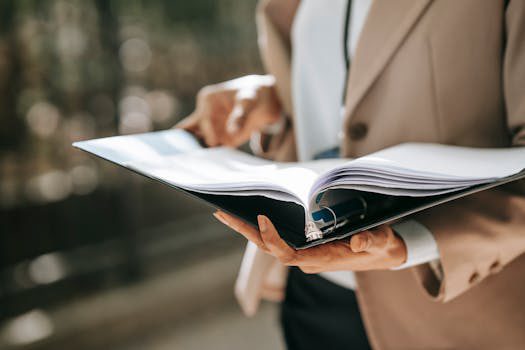
Con esta guía, esperamos que la transición de iCloud a Google Drive sea lo más sencilla posible para ti. La clave está en seguir los pasos correctamente y tener paciencia durante el proceso de migración de datos.
Si quieres conocer otros artículos parecidos a De iCloud a Google Drive: lleva todos tus archivos de una a otra desde el móvil puedes visitar la categoría Configuración de Dispositivos Móviles.
Deja una respuesta

Puedes revisar también